عندما تبدأ في عالم تطوير البرمجيات أو تسعى لتوسيع قدراتك كمطور محترف، ستكتشف أن اختيار الأدوات المناسبة هو العامل الأساسي الذي يحدد جودة العمل وسرعته. فيجوال ستوديو (Visual Studio) من مايكروسوفت يعد من أفضل البيئات المتكاملة للتطوير (Integrated Development Environment – IDE) التي يستخدمها المطورون حول العالم. يمتاز بقدرته على دعم المشاريع الصغيرة والكبيرة على حد سواء، مما يجعله الخيار المثالي لمختلف المستويات من المطورين، سواء كانوا مبتدئين أو محترفين.
التعريف بفيجوال ستوديو كبيئة تطوير متكاملة (IDE)
فيجوال ستوديو هو بيئة تطوير متكاملة تم تصميمها لتسهيل عملية البرمجة وإدارة المشاريع البرمجية. يمكن باستخدامه كتابة، تعديل، وتصحيح الأكواد البرمجية بفعالية عالية. يدعم لغات متعددة مثل C#، و++C، وPython، و JavaScript، وغيرها. كما يتيح للمطورين العمل على منصات مختلفة، بما في ذلك تطبيقات الويب، سطح المكتب، والأجهزة المحمولة.
أهميته للمطورين المحترفين
السر وراء شهرة فيجوال ستوديو يكمن في مزاياه العملية التي تضمن تحسين الكفاءة وتقليل الأخطاء. يوفر أدوات ذكية تمكنك من:
- كتابة أكواد بجودة أعلى.
- تقليل الوقت اللازم لاكتشاف الأخطاء وتصحيحها.
- التكامل السلس مع خدمات وأدوات مايكروسوفت الأخرى مثل Azure وGitHub.
لمحة تاريخية سريعة عن تطور البرنامج
تم إطلاق الإصدار الأول من فيجوال ستوديو عام 1997 كجزء من رؤية مايكروسوفت لتوفير بيئة تطوير شاملة. منذ ذلك الحين، تطور البرنامج ليصبح أكثر من مجرد أداة برمجية؛ فهو الآن منصة متكاملة تجمع بين أدوات التطوير، التصحيح، والنشر. تضمنت الإصدارات الحديثة تحسينات كبيرة مثل دعم الذكاء الاصطناعي لتقديم اقتراحات ذكية أثناء الكتابة، وتوسيع التكامل مع الخدمات السحابية.
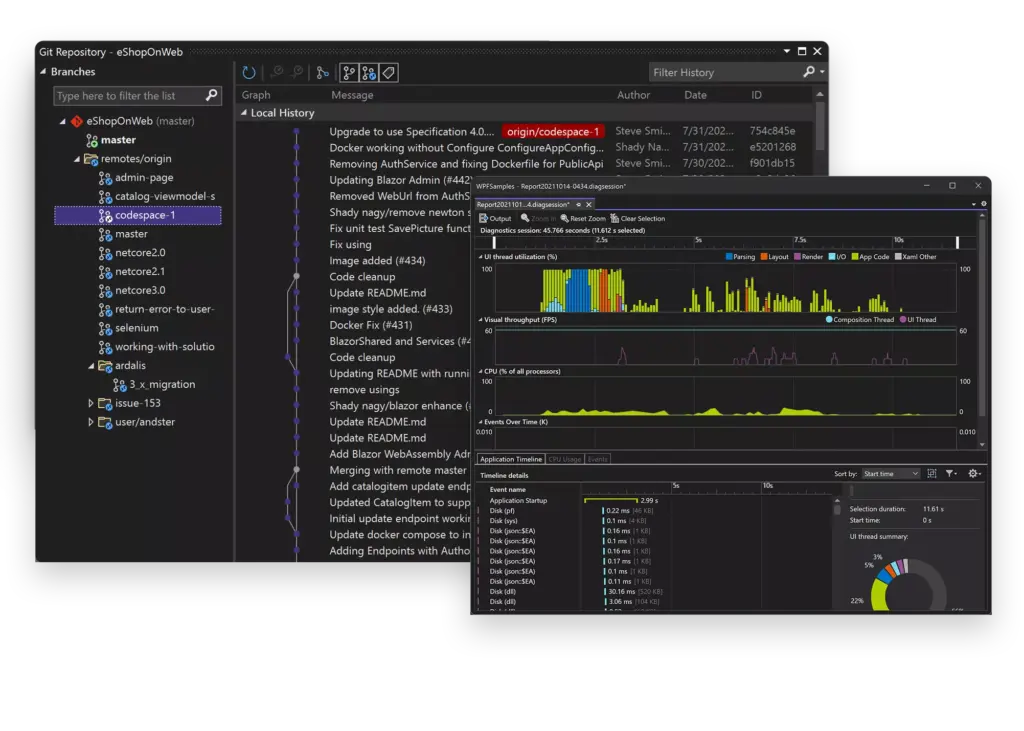
مميزات فيجوال ستوديو الرئيسية
1. واجهة المستخدم الاحترافية
يوفر فيجوال ستوديو واجهة منظمة وقابلة للتخصيص، مما يسهل على المطورين الوصول إلى الأدوات التي يحتاجونها بسرعة. بالإضافة إلى ذلك، تقدم ميزة Dark Mode التي تقلل إجهاد العين أثناء العمل لفترات طويلة.
2. دعم متعدد اللغات البرمجية
سواء كنت تعمل بلغة تقليدية مثل ++C أو لغة حديثة مثل Python، فإن فيجوال ستوديو يقدم دعمًا ممتازًا. كما يوفر إضافات (Extensions) لتوسيع دعم اللغات والأدوات.
3. أدوات التصحيح والتنقيح المتقدمة
من أبرز مميزات فيجوال ستوديو هو نظام Debugging المدمج، الذي يتيح للمطورين تتبع الأخطاء بفعالية. يمكنك وضع نقاط توقف (Breakpoints) وتحليل الأداء البرمجي لحل المشكلات قبل أن تصل إلى المستخدم.
4. التكامل مع خدمات مايكروسوفت
يدعم البرنامج التكامل مع خدمات مثل Azure DevOps لتسهيل إدارة المشاريع ونشرها على السحابة، بالإضافة إلى دعمه المدمج لمنصات مثل GitHub لتتبع الإصدارات وإدارة التعاون بين فرق العمل.
إصدارات فيجوال ستوديو
1. النسخة المجانية (Community Edition)
هذه النسخة موجهة للمطورين الأفراد والمشاريع الصغيرة، حيث توفر جميع الميزات الأساسية دون أي تكلفة. إنها مثالية للطلاب والهواة الذين يرغبون في تجربة بيئة تطوير احترافية.
2. النسخة المهنية (Professional Edition)
تستهدف هذه النسخة المطورين المحترفين والشركات الصغيرة. تشمل أدوات إضافية لإدارة الفرق والتعاون، مع دعم متقدم للميزات التي تسرّع من سير العمل.
3. النسخة المتكاملة (Enterprise Edition)
تمثل هذه النسخة قمة الإصدارات وتقدم ميزات متقدمة مثل:
- تحليل الأكواد التلقائي لتحسين الجودة.
- أدوات لإدارة مشاريع ضخمة.
- دعم موسع للخدمات السحابية.
مقارنة مميزات كل إصدار
| الإصدار | دعم اللغات | أدوات التصحيح | التكامل مع السحابة | إدارة المشاريع |
|---|---|---|---|---|
| Community Edition | كامل | أساسي | محدود | لا يدعم |
| Professional Edition | كامل | متقدم | متوسط | يدعم |
| Enterprise Edition | كامل | شامل | متكامل | متقدم |
التكلفة والترخيص
- Community Edition: مجاني بالكامل.
- Professional Edition: يكلف حوالي 45 دولارًا شهريًا أو وفق ترخيص سنوي.
- Enterprise Edition: يستهدف الشركات الكبيرة، ويبدأ من 250 دولارًا شهريًا.
لغات البرمجة المدعومة في فيجوال ستوديو
1. C#
تعد C# واحدة من أبرز اللغات التي يدعمها فيجوال ستوديو. تعتبر لغة قوية متعددة الأغراض، تُستخدم في تطوير تطبيقات سطح المكتب، تطبيقات الويب، وألعاب الفيديو باستخدام منصة Unity.
يدعم فيجوال ستوديو ميزات مثل التصحيح التلقائي للأكواد، واستخدام مكتبات مثل .NET Core لتطوير تطبيقات متقدمة وعالية الأداء.
2. VB.NET
لغة VB.NET خيار مثالي للمطورين الذين يفضلون كتابة الكود بأسلوب بسيط وواضح. توفر بيئة فيجوال ستوديو دعماً قوياً لهذه اللغة، مما يجعلها مناسبة لتطوير تطبيقات سطح المكتب وإدارة قواعد البيانات.
3. ++C
لغة البرمجة ++C، المشهورة بكفاءتها العالية وأدائها القوي، تدعم بشكل كامل في فيجوال ستوديو. هذه اللغة تُستخدم عادة في تطوير الأنظمة المدمجة، الألعاب، والتطبيقات التي تتطلب أداءً عالياً.
يأتي البرنامج مع أدوات قوية مثل C++ Build Tools التي تسهل إدارة المشاريع المعقدة.
4. Python
مع تزايد شعبية Python، قدم فيجوال ستوديو دعماً متميزاً لهذه اللغة من خلال إضافة أدوات مثل Python Tools for Visual Studio (PTVS). يمكنك استخدامه لتطوير تطبيقات الويب، التعلم الآلي، وتحليل البيانات، مما يجعله بيئة شاملة للعمل مع Python.
5. JavaScript وتطوير الويب
لتطوير مواقع الويب وتطبيقاتها، يقدم فيجوال ستوديو دعماً رائعاً للغات مثل JavaScript وTypeScript. كما يوفر ميزات متقدمة لتطوير تطبيقات حديثة باستخدام أطر عمل مثل React وAngular.
6. لغات أخرى مدعومة
إلى جانب اللغات السابقة، يدعم فيجوال ستوديو لغات إضافية مثل:
- F#: مثالية لتطوير التطبيقات ذات الأداء العالي والأنظمة المالية.
- Ruby: مع دعم إضافي بالإضافات (Extensions).
- PHP: باستخدام إضافات مخصصة لتسهيل العمل مع هذه اللغة.
- R: للبيانات وتحليلها.
أهم الأدوات والميزات التقنية
1. محرر الكود المتطور
يتميز فيجوال ستوديو بمحرر كود (Code Editor) ذكي، يوفر:
- تلوين الأكواد (Syntax Highlighting) لتحسين قابلية القراءة.
- إكمال تلقائي ذكي باستخدام IntelliSense الذي يقدم اقتراحات للأكواد أثناء الكتابة.
2. Git Integration
يدعم فيجوال ستوديو التكامل الكامل مع Git، مما يسمح لك بإدارة الإصدارات (Version Control) مباشرة من داخل بيئة التطوير. يمكنك إنشاء مستودعات جديدة، تتبع التعديلات، وإدارة عمليات الدمج دون مغادرة البرنامج.
3. IntelliSense
IntelliSense واحدة من أبرز ميزات فيجوال ستوديو، حيث تساعدك على:
- تقليل الأخطاء البرمجية من خلال تقديم اقتراحات ذكية.
- عرض تعريفات الدوال والكائنات مباشرة أثناء الكتابة.
- تقديم دعم خاص بمتطلبات كل لغة برمجية.
4. أدوات التصحيح والتحليل
يأتي فيجوال ستوديو مع أدوات تصحيح (Debugging) وتحليل متقدمة:
- المصحح التفاعلي (Interactive Debugger): يسمح بمراقبة المتغيرات وتتبع الأخطاء أثناء التنفيذ.
- تحليل الأداء (Performance Profiler): لتحليل الأكواد وتحسين سرعتها.
- Code Metrics: لمراجعة جودة الكود وتقليل التعقيد.
5. إدارة المشاريع
يوفر فيجوال ستوديو أدوات شاملة لإدارة المشاريع، مثل:
- دعم المشاريع متعددة المنصات.
- إدارة حزم NuGet لتسهيل استيراد المكتبات.
- تنظيم الملفات والموارد داخل المشروع بسهولة.
6. دعم تطوير الويب والموبايل
يدعم فيجوال ستوديو تطوير تطبيقات الويب باستخدام ASP.NET وBlazor، كما يوفر دعماً لتطوير تطبيقات الموبايل باستخدام:
- Xamarin لتطوير تطبيقات iOS وAndroid.
- MAUI (Multi-platform App UI) لإنشاء تطبيقات عبر المنصات.
التطبيقات العملية لفيجوال ستوديو
1. تطوير تطبيقات Windows
يعد فيجوال ستوديو الخيار الأمثل لتطوير تطبيقات نظام ويندوز بفضل الدعم المدمج لمنصة .NET Framework و**.NET Core**. يمكن استخدامه لإنشاء برامج سطح المكتب ذات واجهات رسومية تفاعلية باستخدام Windows Presentation Foundation (WPF) وWindows Forms.
أبرز الميزات:
- توفير أدوات تصميم الواجهة بسهولة عبر السحب والإفلات.
- دعم مكتبة UWP (Universal Windows Platform) لتطوير تطبيقات تعمل على جميع أجهزة ويندوز.
- إمكانية تحسين أداء التطبيقات باستخدام أدوات Performance Profiler المدمجة.
أمثلة:
- برامج إدارة الموارد البشرية (HR Systems).
- تطبيقات معالجة النصوص مثل المفكرات الاحترافية.
- أدوات مخصصة للشركات الصغيرة.
2. تطوير تطبيقات الويب
يوفر فيجوال ستوديو بيئة متكاملة لتطوير تطبيقات الويب الحديثة باستخدام إطار عمل ASP.NET.
الأدوات المتاحة:
- Blazor: لإنشاء تطبيقات ويب حديثة باستخدام C# بدلاً من JavaScript.
- Razor Pages: لإنشاء صفحات ويب ديناميكية تعتمد على الخادم.
- Entity Framework: لإدارة قواعد البيانات بسهولة.
ميزات تطوير الويب:
- دعم تكامل مباشر مع Azure لنشر التطبيقات على السحابة.
- توفير محاكاة محلية (Local Server) لاختبار التطبيقات قبل إطلاقها.
- دعم مكتبات وأطر عمل الويب الشائعة مثل React وAngular.
أمثلة:
- تطوير مواقع تجارة إلكترونية.
- إنشاء لوحات تحكم للشركات (Admin Dashboards).
- مواقع تفاعلية تعتمد على تقنيات الـSPA (Single Page Applications).
3. بناء تطبيقات الموبايل
يدعم فيجوال ستوديو تطوير تطبيقات الموبايل باستخدام Xamarin و**.NET MAUI**، ما يتيح إنشاء تطبيقات متوافقة مع أنظمة iOS وAndroid باستخدام قاعدة كود واحدة.
مميزاته:
- استخدام لغة C# لتطوير تطبيقات متعددة المنصات.
- دعم مكتبات خاصة لتحسين واجهات المستخدم مثل XAML.
- التكامل مع أدوات مثل App Center لاختبار التطبيقات وإدارتها.
أمثلة:
- تطبيقات التواصل الاجتماعي.
- أدوات إدارة المهام الشخصية.
- تطبيقات التجارة الإلكترونية المحمولة.
4. تطوير الألعاب باستخدام Unity
يعد فيجوال ستوديو بيئة مثالية لتطوير الألعاب عند استخدام Unity، وهو محرك الألعاب الشهير. يمكن للمطورين استخدام لغة C# لكتابة الأكواد البرمجية داخل المشروع، مع الحصول على دعم قوي من فيجوال ستوديو.
أبرز الميزات:
- IntelliSense لتوفير اقتراحات ذكية عند كتابة أكواد الألعاب.
- أدوات تصحيح متكاملة مع محرك Unity لتتبع أخطاء الألعاب.
- دعم مكتبات متقدمة للتعامل مع الرسومات والأصوات.
أمثلة:
- ألعاب الفيديو المحمولة.
- ألعاب ثلاثية الأبعاد لأنظمة الكونسول مثل PlayStation وXbox.
- ألعاب الواقع الافتراضي (VR) والواقع المعزز (AR).
نصائح احترافية للاستخدام الأمثل لفيجوال ستوديو
1. إعدادات التخصيص
لماذا التخصيص مهم؟
تخصيص بيئة العمل في فيجوال ستوديو يساعدك على زيادة الإنتاجية وتقليل التشتت أثناء البرمجة. البرنامج يتيح تخصيص كل شيء تقريبًا، بدءًا من واجهة المستخدم وحتى إعدادات الأداء.
خطوات عملية:
- اختيار وضع الألوان المناسب: يوفر فيجوال ستوديو أوضاعًا مثل Dark Mode لتقليل إجهاد العين أثناء العمل الطويل. يمكن تغييره من:
Tools > Options > Environment > General > Color theme. - تخصيص شريط الأدوات (Toolbar): يمكنك إضافة الأدوات التي تستخدمها كثيرًا وإزالة الأدوات الأقل استخدامًا لتحسين الوصول.
طريقة التخصيص: View > Toolbars > Customize. - حفظ إعداداتك المخصصة: عبر خاصية Import and Export Settings، يمكنك نقل إعداداتك إلى جهاز آخر بسهولة.
2. الإضافات والامتدادات المفيدة
دور الإضافات (Extensions):
الإضافات توسّع وظائف فيجوال ستوديو وتوفر أدوات إضافية لتحسين سير العمل.
أفضل الإضافات التي يُنصح بها:
- ReSharper: لتحسين جودة الكود وإجراء تحليل شامل.
- Visual Assist: لتسريع كتابة الأكواد وتقليل الأخطاء.
- CodeMaid: لتنظيف وترتيب الأكواد تلقائيًا.
- GitHub Extension: لتسهيل إدارة مستودعات GitHub مباشرةً من داخل البرنامج.
- Live Share: للعمل التعاوني مع فريقك في الوقت الفعلي.
طريقة التثبيت:
يمكنك العثور على الإضافات من خلال: Extensions > Manage Extensions > Online.
3. اختصارات لوحة المفاتيح
لماذا استخدام الاختصارات؟
الاختصارات تقلل الوقت المستغرق في التنقل بين الأدوات، مما يزيد من كفاءتك.
أهم الاختصارات:
- Ctrl + K, Ctrl + D: لتنسيق الكود تلقائيًا (Format Code).
- Ctrl + Shift + B: بناء المشروع (Build).
- F5: بدء تشغيل التطبيق (Start Debugging).
- Shift + F5: إيقاف التصحيح (Stop Debugging).
- Ctrl + T: البحث عن الملفات أو الرموز بسرعة.
- Alt + ← / →: التنقل بين الصفحات المفتوحة.
نصيحة عملية:
يمكنك تخصيص الاختصارات حسب تفضيلاتك عبر: Tools > Options > Environment > Keyboard.
4. استراتيجيات التطوير الفعال
كيفية تحسين إنتاجيتك أثناء التطوير:
- استخدام نظام تحكم بالإصدارات: تأكد من تفعيل تكامل Git لإدارة الكود بكفاءة.
الإعداد: يمكنك إنشاء مستودع جديد أو ربط مشروعك الحالي بـ Git عبر Git > Create Repository. - تفعيل التحليل التلقائي للأكواد: عبر أدوات مثل Code Metrics، يمكنك اكتشاف وتحسين جودة الكود بسهولة.
- العمل بمبدأ Agile: قم بتقسيم المشروع إلى مهام صغيرة (Tasks) وأدرها باستخدام أدوات Azure DevOps المتكاملة مع فيجوال ستوديو.
- إجراء اختبارات دورية: استفد من Unit Testing المدمجة لاختبار الأكواد تلقائيًا وضمان عدم وجود أخطاء.
الإعداد: Test > Run All Tests. - تنظيم العمل باستخدام Workspaces: قم بإنشاء Solution Folders لتنظيم المشاريع والملفات داخل بيئة التطوير.
الفرق بين فيجوال ستوديو وفيجوال ستوديو كود
رغم تشابه الأسماء، إلا أن فيجوال ستوديو (Visual Studio) وفيجوال ستوديو كود (Visual Studio Code) هما أداتان مختلفتان تمامًا، ولكل منهما غرضه الخاص.
فيجوال ستوديو (Visual Studio) هو بيئة تطوير متكاملة (IDE) مصممة لتطوير المشاريع الكبيرة والمعقدة، مثل تطبيقات سطح المكتب، الويب، الألعاب، والمشاريع السحابية. يحتوي على مجموعة من الأدوات المتقدمة، مثل التصحيح المتكامل، وإدارة المشاريع، والتكامل مع خدمات مايكروسوفت مثل Azure. وهو مثالي للشركات والمطورين المحترفين الذين يعملون على مشاريع متعددة الطبقات.
أما فيجوال ستوديو كود (Visual Studio Code) فهو محرر كود خفيف الوزن ومفتوح المصدر يركز على البساطة والسرعة. يدعم تحرير الأكواد لمجموعة واسعة من اللغات مثل JavaScript وPython وC++، مع إمكانية إضافة ميزات متقدمة عبر الإضافات (Extensions). يتميز بخفة الأداء وسهولة الاستخدام، مما يجعله الخيار المفضل للمطورين المستقلين أو أولئك الذين يركزون على المشاريع الصغيرة أو البرمجة السريعة.
مقارنة مختصرة:
| الميزة | فيجوال ستوديو | فيجوال ستوديو كود |
|---|---|---|
| النوع | بيئة تطوير متكاملة (IDE). | محرر كود خفيف الوزن. |
| الاستخدام | المشاريع الكبيرة والمعقدة. | المشاريع الصغيرة والتحرير السريع. |
| الأداء | يتطلب موارد عالية. | أداء خفيف وسريع. |
| التكلفة | مجاني (Community) أو مدفوع. | مجاني تمامًا. |
| الإضافات | أدوات مدمجة قوية. | يعتمد بشكل كبير على الإضافات. |
| دعم اللغات البرمجية | متكامل للعديد من اللغات. | مرن مع دعم إضافي عبر الإضافات. |
الخلاصة: إذا كنت تعمل على مشروع كبير أو تحتاج إلى أدوات متقدمة للتطوير، فإن فيجوال ستوديو هو الخيار الأفضل. أما إذا كنت تبحث عن أداة خفيفة وسريعة للبرمجة اليومية أو المشاريع الصغيرة، فإن فيجوال ستوديو كود سيكون أكثر ملاءمة.
مقارنة فيجوال ستوديو مع البيئات التطويرية المنافسة
عند الحديث عن بيئة تطوير متكاملة (IDE) مثل فيجوال ستوديو، لا يمكن تجاهل منافسيه البارزين مثل Eclipse وJetBrains IDEs. لكل بيئة ميزاتها ونقاط قوتها وضعفها، وتحديد الخيار الأفضل يعتمد على طبيعة المشروع واحتياجات المطور.
1. مقارنة مع Eclipse
Eclipse هي بيئة تطوير مفتوحة المصدر تُستخدم بشكل رئيسي لتطوير التطبيقات باستخدام Java، لكنها تدعم العديد من اللغات الأخرى بفضل الإضافات.
نقاط القوة في Eclipse:
- مجانية بالكامل: بيئة مفتوحة المصدر، مما يجعلها الخيار الأول للمطورين الذين يبحثون عن حلول مجانية.
- مرونة الإضافات (Plugins): تدعم عددًا كبيرًا من الإضافات لتوسيع وظائفها.
- مناسبة لمشاريع Java: تقدم ميزات متقدمة لتطوير تطبيقات Java، مثل تكامل Maven وGradle.
نقاط الضعف في Eclipse:
- واجهة المستخدم: تعتبر أقل جاذبية وحداثة مقارنة بفيجوال ستوديو.
- الأداء: قد تعاني من بطء في الأداء عند العمل على مشاريع كبيرة أو عند تثبيت العديد من الإضافات.
- دعم محدود للغات مثل C#: على عكس فيجوال ستوديو، لا يعد Eclipse الخيار الأفضل لتطوير تطبيقات C# أو .NET.
مقارنة الأداء مع فيجوال ستوديو:
- فيجوال ستوديو يتميز بأداء أفضل عند التعامل مع مشاريع كبيرة ومتعددة اللغات.
- التكامل مع الخدمات السحابية مثل Azure يمنحه ميزة إضافية على Eclipse.
2. مقارنة مع JetBrains IDEs
مجموعة JetBrains IDEs، مثل IntelliJ IDEA لتطوير Java وPyCharm لتطوير Python، تعتبر من أقوى البيئات التطويرية التجارية.
نقاط القوة في JetBrains IDEs:
- ذكاء تحرير الكود: أدوات ذكية جدًا لتحليل الكود وتصحيح الأخطاء أثناء الكتابة.
- دعم متعدد اللغات: تقدم أدوات متخصصة لكل لغة برمجية، مما يجعلها مميزة لتطوير مشاريع محددة.
- واجهة حديثة وقابلة للتخصيص: واجهة مستخدم جذابة وسهلة التخصيص لتناسب احتياجات المطور.
- أداء عالي: تحسين الأداء عند العمل على مشاريع Java وKotlin وPython.
نقاط الضعف في JetBrains IDEs:
- التكلفة: معظم أدوات JetBrains مدفوعة، مما يجعلها غير مناسبة للمطورين المستقلين أو الشركات الناشئة ذات الميزانيات المحدودة.
- تخصص الأدوات: كل أداة مخصصة للغة أو إطار عمل معين، مما يعني أنك قد تحتاج إلى استخدام أكثر من أداة لإدارة مشاريع متعددة اللغات.
مقارنة الأداء مع فيجوال ستوديو:
- فيجوال ستوديو يتفوق بكونه بيئة شاملة تدعم مشاريع متعددة اللغات ضمن واجهة واحدة.
- JetBrains IDEs أفضل لتطوير مشاريع محددة في لغات معينة بفضل أدواتها المتخصصة.
3. نقاط القوة والضعف في فيجوال ستوديو
نقاط القوة:
- دعم شامل للغات البرمجة: يدعم C#, Python, JavaScript, C++, وغيرها من اللغات بفعالية كبيرة.
- التكامل مع خدمات مايكروسوفت: التكامل مع خدمات Azure وGitHub يمنحه ميزة كبيرة لتطوير التطبيقات السحابية.
- ميزات متقدمة لتصحيح الأخطاء (Debugging): أدوات تصحيح فعالة ومتكاملة تُسهل تتبع الأخطاء وتحليل الأداء.
- إصدارات متنوعة تناسب الجميع: يتوفر بإصدار مجاني (Community) إلى جانب الإصدارات المدفوعة مع ميزات إضافية.
- بيئة شاملة: يدعم تطوير تطبيقات سطح المكتب، الويب، الموبايل، والألعاب في منصة واحدة.
نقاط الضعف:
- استهلاك الموارد: قد يتطلب مواصفات عالية للأجهزة، خاصة عند العمل على مشاريع كبيرة.
- تكلفة الإصدارات المدفوعة: النسخ المهنية والمتقدمة (Professional وEnterprise) قد تكون مكلفة بالنسبة لبعض المستخدمين.
- منحنى تعليمي للمبتدئين: بسبب عدد الميزات الكبير، قد يشعر المستخدم الجديد بالارتباك عند البداية.
جدول مقارنة بين فيجوال ستوديو، Eclipse، وJetBrains IDEs
| العنصر | فيجوال ستوديو | Eclipse | JetBrains IDEs |
|---|---|---|---|
| الدعم اللغوي | متعدد اللغات: C#, Python, JavaScript, C++, إلخ. | أساسي لـ Java مع دعم لغات أخرى بالإضافات. | مخصص لكل لغة: IntelliJ (Java), PyCharm (Python). |
| الأداء | قوي ولكنه يتطلب جهازًا بمواصفات عالية. | أداء متوسط، قد يصبح بطيئًا مع الإضافات الكثيرة. | أداء ممتاز خاصة مع المشاريع المتوسطة والكبيرة. |
| التكلفة | إصدار مجاني (Community) وإصدارات مدفوعة. | مجاني تمامًا. | مدفوع مع نسخة تجريبية محدودة. |
| واجهة المستخدم | حديثة وسهلة الاستخدام مع تخصيص شامل. | أقل جاذبية وقديمة بعض الشيء. | واجهة حديثة ومتطورة وسهلة التخصيص. |
| التخصيص | تخصيص متكامل من حيث الأدوات، الألوان، والاختصارات. | مرونة عالية بالإضافات والتخصيص اليدوي. | تخصيص محدود ولكنه عملي. |
| الدعم السحابي | تكامل قوي مع Azure وGitHub. | دعم محدود للسحابة مع بعض الإضافات. | دعم GitHub وخدمات أخرى، لكن ليس بالسلاسة ذاتها. |
| التصحيح والتنقيح (Debugging) | أدوات مدمجة قوية مع واجهة رسومية سهلة الاستخدام. | أدوات جيدة ولكنها أقل تطورًا من فيجوال ستوديو. | أدوات تحليل ذكية ولكن أقل في التصحيح الرسومي. |
| الإضافات (Plugins) | مكتبة كبيرة من الإضافات في Marketplace. | يعتمد على إضافات مفتوحة المصدر. | إضافات أقل لكنها مدمجة وذات جودة عالية. |
| التكامل مع أنظمة التحكم بالإصدارات | دعم مدمج لـ Git وTFS. | يتطلب إضافات مثل EGit. | دعم مدمج وسهل لـ Git وGitHub. |
| مجال الاستخدام الأفضل | متعدد المجالات: سطح المكتب، الويب، الموبايل، الألعاب. | تطبيقات Java والتطبيقات الأكاديمية. | مشاريع متخصصة بلغة أو إطار عمل محدد. |
| استهلاك الموارد | مرتفع، يتطلب ذاكرة ومعالج قويين. | متوسط، مناسب للأجهزة ذات المواصفات العادية. | متوسط إلى مرتفع حسب الأداة المستخدمة. |
- إذا كنت تبحث عن بيئة شاملة تدعم العديد من المشاريع (ويب، موبايل، ألعاب)، فإن فيجوال ستوديو هو الخيار الأفضل.
- إذا كنت تركز على Java أو تبحث عن حل مجاني مفتوح المصدر، فإن Eclipse هو الأنسب.
- إذا كنت بحاجة إلى أداة متخصصة بلغة معينة، مع تجربة مستخدم حديثة وسلاسة، فإن JetBrains IDEs تقدم الحل الأمثل.
خلاصة المقارنة
- Eclipse: خيار مجاني ومفتوح المصدر يناسب مشاريع Java والمطورين الذين يفضلون الأدوات المرنة.
- JetBrains IDEs: بيئات تطوير قوية ومخصصة تناسب المشاريع الكبيرة التي تتطلب أدوات متقدمة.
- فيجوال ستوديو: الحل الشامل متعدد الاستخدامات، يناسب المطورين الذين يعملون على مشاريع متنوعة ويحتاجون إلى أدوات متكاملة وسهولة في التكامل مع الخدمات السحابية.
كيفية تثبيت وإعداد فيجوال ستوديو
فيجوال ستوديو هو بيئة تطوير قوية، ولكن قبل البدء باستخدامه، يجب التعرف على متطلبات النظام وخطوات التثبيت والإعدادات الأساسية لتجهيز بيئة عمل مثالية.
1. متطلبات النظام
المتطلبات الأدنى
لتشغيل فيجوال ستوديو بإعداداته الأساسية:
- نظام التشغيل: Windows 10 (الإصدار 1909 أو أحدث)، macOS (للنسخة المخصصة).
- المعالج: معالج ثنائي النواة بسرعة 1.8 جيجاهرتز أو أسرع.
- الذاكرة (RAM): 4 جيجابايت.
- المساحة التخزينية: 20 جيجابايت (تزداد حسب المكونات المُثبتة).
- دقة الشاشة: 1366×768 بكسل.
المتطلبات الموصى بها
لضمان الأداء العالي:
- نظام التشغيل: Windows 11 أو Windows Server 2022.
- المعالج: معالج رباعي النواة أو أعلى.
- الذاكرة (RAM): 16 جيجابايت أو أكثر.
- المساحة التخزينية: SSD مع 50 جيجابايت على الأقل.
- دقة الشاشة: 1920×1080 أو أعلى.
المتطلبات الإضافية
- اتصال بالإنترنت لتنزيل البرنامج والتحديثات.
- حساب مايكروسوفت لتفعيل الإصدارات المجانية أو المدفوعة.
2. خطوات التحميل والتثبيت
أ. تنزيل البرنامج
- توجه إلى الموقع الرسمي لـ فيجوال ستوديو.
- اختر الإصدار المناسب لاحتياجاتك:
- Community Edition (مجاني) للمطورين المستقلين والهواة. اضغط هنا للتحميل
- Professional Edition (مدفوع) للشركات الصغيرة والمتوسطة.
- Enterprise Edition (مدفوع) للمشاريع الكبيرة والشركات.
- اضغط على زر Download لتنزيل ملف التثبيت.
ب. تثبيت البرنامج
- قم بفتح ملف التثبيت الذي تم تنزيله.
- حدد المكونات التي ترغب بتثبيتها بناءً على نوع المشروع (مثل تطوير تطبيقات سطح المكتب، الويب، الألعاب، إلخ).
- يمكنك اختيار المكونات لاحقًا إذا لم تكن متأكدًا الآن.
- اضغط Install واسمح للبرنامج بتنزيل الملفات وتثبيتها.
- بعد اكتمال التثبيت، اضغط على Launch لفتح البرنامج.
3. الإعدادات الأساسية بعد التثبيت
أ. تسجيل الدخول وإنشاء الحساب
- إذا لم يكن لديك حساب مايكروسوفت، أنشئ حسابًا جديدًا من داخل البرنامج.
- تسجيل الدخول يسمح لك باستخدام الميزات الكاملة في النسخة المجانية (Community).
ب. تخصيص بيئة العمل
- اختر لغة البرمجة الافتراضية التي ستعمل عليها، مثل C# أو Python.
- اختر تصميم واجهة المستخدم (Color Theme) المناسب لك، مثل Dark أو Light.
ج. تثبيت الإضافات اللازمة
- من القائمة الرئيسية، توجه إلى Extensions > Manage Extensions.
- ابحث عن الإضافات التي تحتاجها مثل ReSharper أو GitHub Extension.
- قم بتثبيت الإضافات وإعادة تشغيل البرنامج لتفعيلها.
د. إعداد التكامل مع أنظمة التحكم بالإصدارات
- إذا كنت تستخدم Git، قم بتهيئة إعدادات المستودع من Git > Clone Repository أو أنشئ مستودعًا جديدًا.
- اربط حساب GitHub الخاص بك للوصول السريع إلى مشاريعك.
هـ. تحديث المكونات
- تأكد من تثبيت جميع التحديثات المتوفرة عبر Tools > Get Tools and Features.
- قم بتثبيت المكونات الإضافية التي تحتاجها مثل أدوات .NET Core أو ASP.NET حسب طبيعة المشروع.
ملاحظات ونصائح
- اختر المكونات المناسبة فقط لتوفير مساحة على القرص الصلب وتسريع الأداء.
- إذا كنت مطورًا مبتدئًا، ابدأ بتثبيت المكونات الأساسية مثل .NET Core وASP.NET فقط.
- احرص على تفعيل ميزة Auto Save لضمان عدم فقدان التعديلات على مشاريعك.
الخاتمة
1. ملخص للمميزات الرئيسية
فيجوال ستوديو ليس مجرد أداة لتطوير البرمجيات، بل هو بيئة تطوير متكاملة (IDE) شاملة تدعم مجموعة واسعة من اللغات والمشاريع، مما يجعله خيارًا مميزًا للمطورين المحترفين والهواة على حد سواء.
من أبرز مميزاته:
- واجهة احترافية وسهلة الاستخدام: تدعم التخصيص لتناسب احتياجات المستخدم.
- دعم متعدد اللغات: C#, Python, JavaScript, C++, وغيرها.
- أدوات التصحيح والتنقيح: توفر تحليلًا عميقًا للأخطاء وسهولة في حلها.
- تكامل مع أنظمة التحكم بالإصدارات: مثل Git وGitHub.
- إصدارات مرنة: تشمل النسخة المجانية (Community) المناسبة للمطورين الأفراد.
- التكامل مع الخدمات السحابية: وخاصة Azure، لتسهيل تطوير ونشر التطبيقات السحابية.
2. مستقبل فيجوال ستوديو
مع التطورات المستمرة في عالم البرمجيات، يبدو أن فيجوال ستوديو مستعد ليظل في المقدمة، خاصة مع التزام مايكروسوفت بتحديثه بانتظام. بعض التوقعات لمستقبل الأداة تشمل:
- تحسين دعم الذكاء الاصطناعي: من خلال أدوات مثل GitHub Copilot ودمج تقنيات تعلم الآلة.
- تعزيز الأداء: من خلال تحسين استهلاك الموارد ودعم الأجهزة المتطورة.
- التكامل الموسع: مع منصات تطوير أخرى مثل Docker وKubernetes، لتلبية احتياجات المطورين في المشاريع السحابية الكبيرة.
- دعم أوسع لتعدد المنصات: بما في ذلك تطوير تطبيقات لأنظمة التشغيل المختلفة مثل Linux وmacOS.
3. توصيات للمطورين
سواء كنت مطورًا مبتدئًا أو محترفًا، يمكن أن يكون فيجوال ستوديو أداة قوية ومهمة في مسيرتك المهنية. للاستفادة القصوى منها، إليك بعض التوصيات:
للمبتدئين:
- ابدأ بإصدار Community Edition، فهو مجاني ويدعم كل الميزات الأساسية.
- استثمر الوقت في التعرف على الأدوات والاختصارات لتحسين إنتاجيتك.
- استعن بالمصادر التعليمية المجانية التي تقدمها مايكروسوفت مثل Microsoft Learn.
للمحترفين:
- قم بترقية إصدارك إلى Professional أو Enterprise إذا كنت تعمل على مشاريع ضخمة أو ضمن فريق.
- استفد من أدوات مثل CodeLens وAzure DevOps لتحسين عملية إدارة المشاريع والتعاون.
- جرّب التكامل مع تقنيات الذكاء الاصطناعي مثل GitHub Copilot لتحسين جودة وسرعة كتابة الكود.
للجميع:
- حافظ على تحديث البرنامج بانتظام للحصول على الميزات الأحدث والأداء الأفضل.
- استكشف الإضافات (Extensions) لتحسين وظيفية البيئة بما يناسب مشاريعك.
- استخدم ميزة Live Share للتعاون الفوري مع فريقك في الوقت الفعلي.
الخلاصة
فيجوال ستوديو هو الأداة المثالية لكل مطور يبحث عن بيئة تطوير متكاملة تدعم مختلف مراحل المشروع، من كتابة الكود إلى تصحيح الأخطاء ونشر التطبيق. مع استمرارية الدعم والتطوير من مايكروسوفت، يظل فيجوال ستوديو خيارًا مميزًا لتلبية احتياجات البرمجة المتزايدة في العصر الحديث.
المصطلحات المستخدمة:
- IDE (Integrated Development Environment): بيئة تطوير متكاملة تجمع بين أدوات البرمجة والتصحيح.
- Debugging: عملية اكتشاف وتصحيح الأخطاء البرمجية.
- Breakpoints: نقاط توقف تساعد في تحليل الكود أثناء تشغيله.
- Extensions: إضافات لزيادة قدرات البرمجيات.
- Azure DevOps: منصة من مايكروسوفت لإدارة تطوير البرمجيات.
- GitHub: منصة لإدارة الكود البرمجي ومشاركة المشاريع.
- Syntax Highlighting: تلوين الأكواد لتسهيل قراءتها.
- IntelliSense: أداة تقترح الأكواد وتكملها تلقائياً.
- Git Integration: تكامل مع نظام Git لإدارة الإصدارات.
- NuGet: مدير حزم لتثبيت مكتبات جاهزة.
- Performance Profiler: أداة لتحليل الأداء البرمجي.
- ASP.NET: إطار عمل لتطوير تطبيقات الويب.
- Xamarin: أداة لتطوير تطبيقات الموبايل عبر المنصات.
- Azure: منصة سحابية من مايكروسوفت.
- WPF (Windows Presentation Foundation): إطار عمل لإنشاء واجهات رسومية.
- UWP (Universal Windows Platform): إطار لتطوير تطبيقات تعمل على أجهزة ويندوز بمختلف أنواعها.
- Blazor: أداة لإنشاء تطبيقات ويب حديثة باستخدام C#.
- Entity Framework: إطار عمل للتعامل مع قواعد البيانات.
- Unity: محرك ألعاب شهير لتطوير الألعاب ثلاثية الأبعاد.
- Solution Folders: طريقة لتنظيم الملفات والمشاريع داخل بيئة العمل.
- Dark Mode: وضع مخصص لتقليل إجهاد العين عبر تقليل الإضاءة.
- Extensions: إضافات لتحسين وظائف فيجوال ستوديو.
- ReSharper: أداة لتحليل الكود وتحسينه.
- Live Share: ميزة للتعاون الفوري مع أعضاء الفريق.
- Code Metrics: أداة لتحليل جودة الكود البرمجي.
- Unit Testing: اختبارات برمجية تضمن عمل الكود بشكل صحيح.
- Maven وGradle: أدوات إدارة مشاريع Java.
- Eclipse: بيئة تطوير مفتوحة المصدر تُستخدم بشكل رئيسي لتطوير تطبيقات Java.
- JetBrains IDEs: مجموعة أدوات تطوير تجارية تدعم العديد من اللغات البرمجية.
- Azure: منصة سحابية من مايكروسوفت تدعم تطوير ونشر التطبيقات.
- Debugging: عملية تتبع وتصحيح الأخطاء البرمجية.
- IntelliJ IDEA: أداة من JetBrains لتطوير تطبيقات Java وKotlin.
- .NET Core: منصة مفتوحة المصدر لتطوير التطبيقات المتعددة المنصات.
- Visual Studio Editions: إصدارات فيجوال ستوديو (مجانية ومدفوعة) التي تناسب احتياجات المستخدمين المختلفة.
- Color Theme: إعدادات الألوان الخاصة بواجهة البرنامج (فاتحة أو داكنة).
- Auto Save: ميزة حفظ تلقائي تمنع فقدان التعديلات غير المحفوظة.
- Docker/Kubernetes: تقنيات لإدارة التطبيقات السحابية والحاويات الافتراضية.
- IDE (Integrated Development Environment): بيئة تطوير متكاملة تضم أدوات كتابة الكود، التصحيح، وإدارة المشاريع.
- GitHub Copilot: أداة تعتمد على الذكاء الاصطناعي لمساعدة المطورين في كتابة الكود.
- Live Share: ميزة تتيح التعاون بين المطورين داخل فيجوال ستوديو في الوقت الحقيقي.
Microsoft Visual Studio
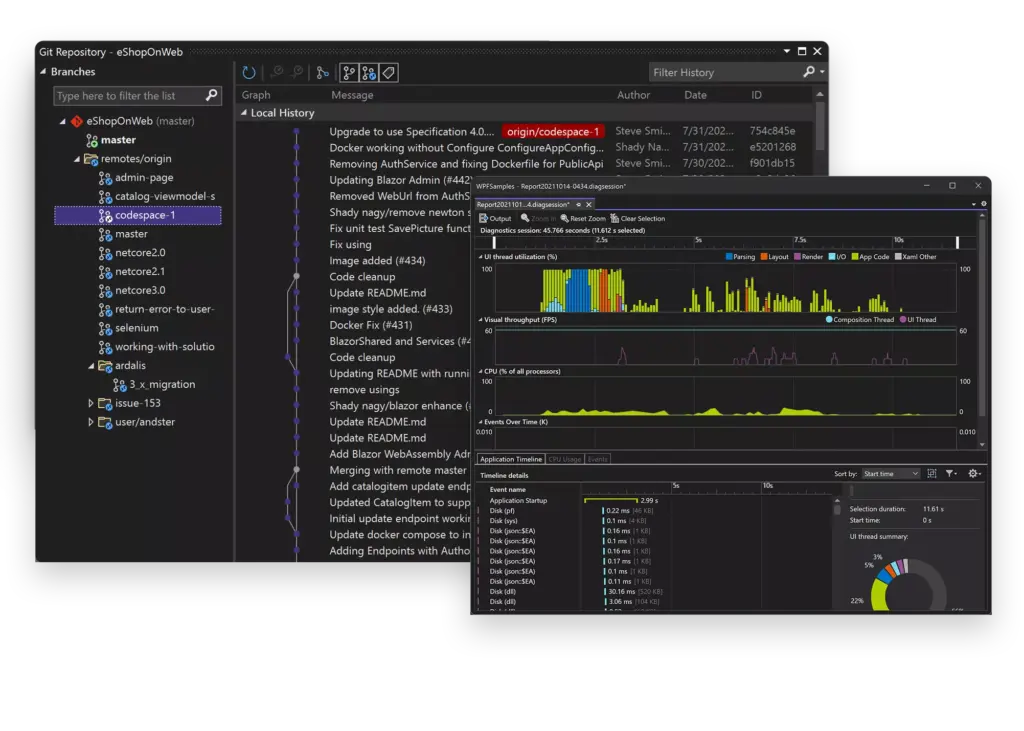
عندما تبدأ في عالم تطوير البرمجيات أو تسعى لتوسيع قدراتك كمطور محترف، ستكتشف أن اختيار الأدوات المناسبة هو العامل الأساسي الذي يحدد جودة العمل وسرعته. فيجوال ستوديو (Visual Studio) من مايكروسوفت يعد من أفضل البيئات المتكاملة للتطوير (Integrated Development Environment - IDE) التي يستخدمها المطورون حول العالم. يمتاز بقدرته على دعم المشاريع الصغيرة والكبيرة على حد سواء، مما يجعله الخيار المثالي لمختلف المستويات من المطورين، سواء كانوا مبتدئين أو محترفين.
عملة السعر: USD
نظام التشغيل: Windows, Linux, macOS
تصنيف التطبيق: Code Editor
4.7